반응형
이번 글에는 언리얼 엔진 5의 글로벌 포스트 프로세스 볼륨(Global Post Process Volume) 에 대해 알아보겠습니다.
포스트 프로세스 볼륨 추가하기
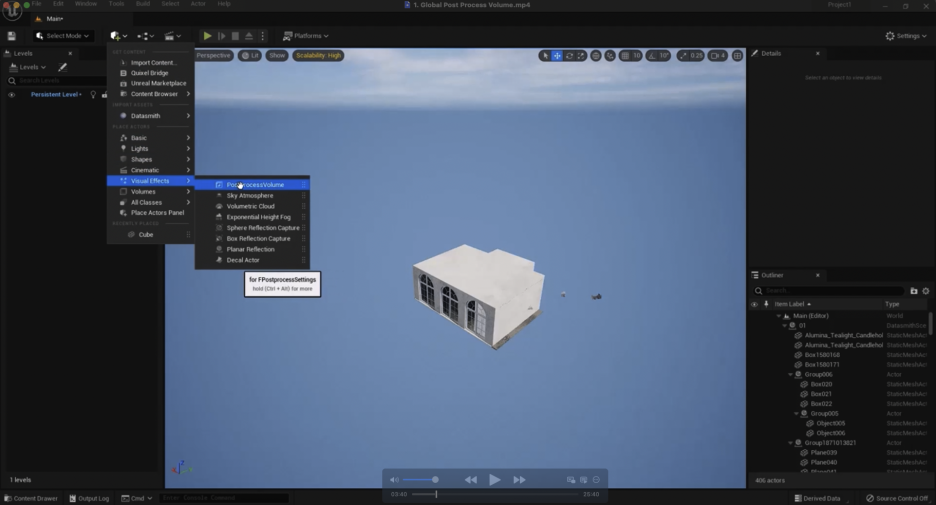
포스트 프로세스 볼륨은 씬(scene)의 노출(Exposure), 반사(Reflection), 색상(Color) 등 다양한 시각 효과를 제어하는 데 사용됩니다.
- 아웃라이너(Outliner) 또는 플레이스 액터(Place Actors) 패널에서 포스트 프로세스 볼륨을 찾아 씬에 추가할 수 있습니다.
- 아웃라이너: 검색창에 "Post" 를 입력하여 기존 볼륨을 찾거나 추가할 수 있습니다.
- 플레이스 액터: 창(Window) -> 플레이스 액터(Place Actors) -> 비주얼 이펙트(Visual Effects) -> 포스트 프로세스 볼륨(Post Process Volume)을 선택합니다.
- 추가된 포스트 프로세스 볼륨의 디테일(Details) 패널을 확인하면 다양한 옵션을 설정할 수 있습니다.
주요 설정 및 기능
1. 글로벌 일루미네이션 및 반사(Global Illumination & Reflection)
-
- 포스트 프로세스 볼륨을 통해 글로벌 일루미네이션(Global Illumination, GI) 및 반사(Reflection) 시스템을 제어할 수 있습니다.
- **프로젝트 세팅(Project Settings)**의 렌더링(Rendering) 탭으로 이동하여 **글로벌 일루미네이션(Global Illumination)**과 **리플렉션 캡처 메서드(Reflection Capture Method)**를 **루멘(Lumen)**으로 설정합니다. 루멘은 간접 조명과 반사를 실시간으로 계산하는 언리얼 엔진 5의 강력한 시스템입니다.

-
- GI와 반사를 루멘으로 설정하면 씬의 조명과 반사 품질을 크게 향상시킬 수 있습니다.
2. 익스포저(Exposure)

-
- **익스포저(Exposure)**는 카메라 렌즈로 들어오는 빛의 양을 제어하여 씬의 밝기를 조절합니다.
- 디테일(Details) 패널에서 익스포저(Exposure) 섹션을 찾을 수 있습니다.
- **측광 모드(Metering Mode)**를 **수동(Manual)**으로 설정하면 노출 보정(Exposure Compensation) 값을 직접 조절하여 씬의 밝기를 수동으로 제어할 수 있습니다. 예를 들어, 인테리어 씬에서는 5와 같이 높은 값을 사용하여 밝게 만들 수 있습니다.
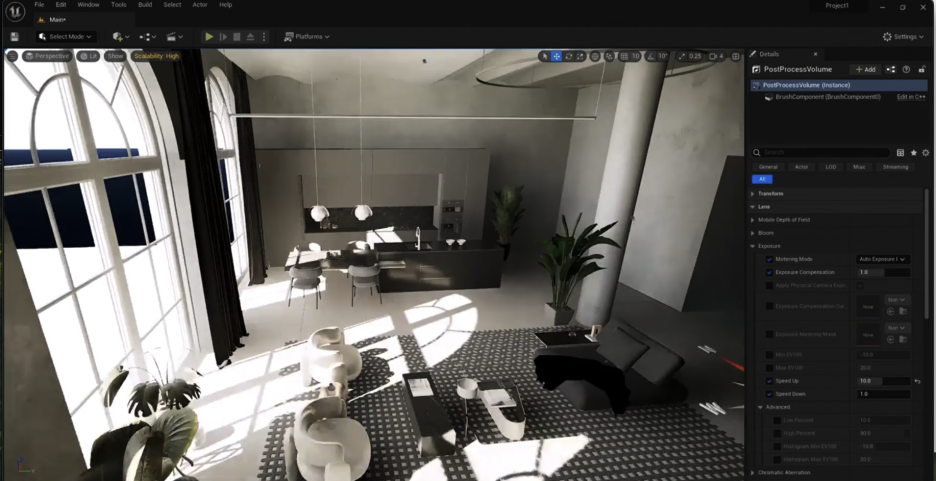
-
- **자동 노출(Auto Exposure)**을 사용하면 카메라가 주변의 밝기에 따라 노출을 자동으로 조절합니다.
- Speed Up과 Speed Down 값을 조절하여 노출이 전환되는 속도를 설정할 수 있습니다. 이 값을 높게 설정할수록 노출 변화가 빨라집니다.
- 실내에서 실외로 이동할 때처럼 노출이 급격하게 변하는 상황에서 자동 노출 기능은 현실적인 카메라 효과를 구현하는 데 매우 유용합니다.
3. 컬러 그레이딩(Color Grading)
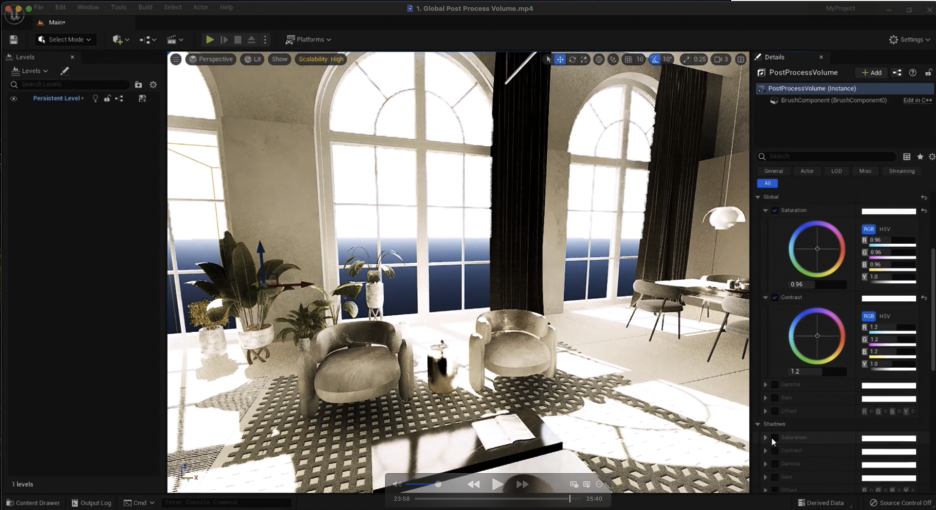
-
- 컬러 그레이딩(Color Grading) 섹션에서 씬의 색감을 조절할 수 있습니다.
- 템퍼러처(Temperature) 값을 조절하여 씬에 따뜻한(Warm) 또는 차가운(Cool) 느낌을 줄 수 있습니다.
- 글로벌(Global) 탭에서는 **채도(Saturation)**와 **대비(Contrast)**를 조절할 수 있습니다.
- 채도를 낮추면 흑백에 가까운 색감이 되고, 높이면 색상이 더욱 선명해집니다.
- 대비를 조절하여 밝은 영역과 어두운 영역의 차이를 강조하거나 완화할 수 있습니다.
- 그림자(Shadows), 중간 톤(Midtones), 하이라이트(Highlights) 등 특정 영역의 채도와 대비도 개별적으로 조절 가능합니다.
4. 기타 기능
-
- 무한 범위(Infinite Extent) 옵션을 활성화하면 포스트 프로세스 볼륨의 크기에 관계없이 전체 씬에 효과가 적용됩니다. 이 기능을 활용하면 하나의 볼륨으로 프로젝트 전체의 시각 효과를 제어할 수 있습니다.

-
- 블룸(Bloom) 효과를 활성화하여 밝은 영역에서 빛이 번지는 듯한 효과를 낼 수 있습니다.
- **피사계 심도(Depth of Field)**를 조절하여 특정 거리에 초점을 맞추고 나머지를 흐리게 만들 수 있습니다.
- 이러한 시각 효과들은 렌즈(Lens), 모션 블러(Motion Blur) 등 다양한 옵션을 통해 세부적으로 설정 가능합니다.
반응형
'Unreal Engine' 카테고리의 다른 글
| Unreal Engine 조명(Light) 다루기 (0) | 2025.09.10 |
|---|---|
| Unreal Engine 5의 루멘(Lumen) 기능 이해하기 (0) | 2025.09.10 |
| Unreal Engine 3D 모델 가져오기 (0) | 2025.09.09 |
| Unreal Engine 레벨(Levels) 다루기 (0) | 2025.09.09 |
| Unreal Engine 오브젝트를 관리하고 움직이는 법 (0) | 2025.09.06 |